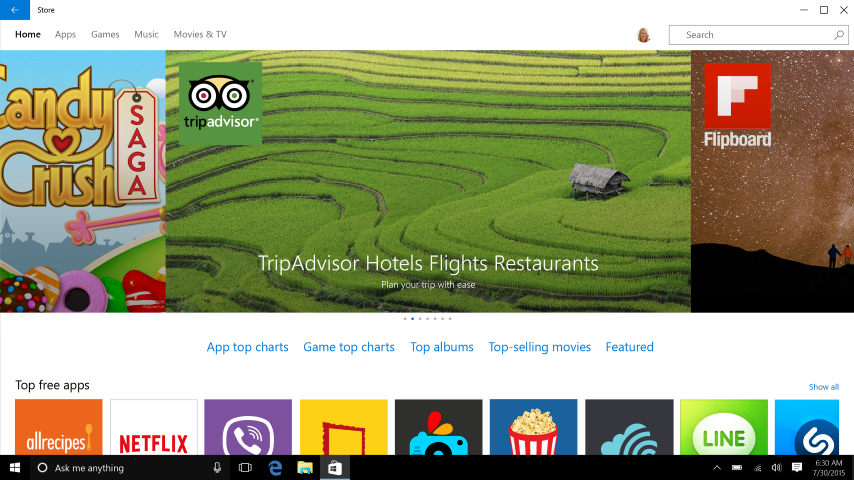微软:管理员无法通过组策略禁用Windows 10 Pro中的Windows Store
3分钟读
发表于

Microsoft 最近取消了管理员通过组策略在 Windows 10 Pro 中阻止 Windows Store 访问的功能。 微软曾在一篇文章中提到 支持文章 这种行为是设计使然。
在运行 Windows 10 专业版的计算机上,您升级到 Windows 1511 版本 10。升级后,您注意到以下用于禁用 Windows 应用商店的组策略设置未应用,并且您无法禁用 Windows 应用商店:
计算机配置>管理模板>Windows 组件>应用商店>关闭应用商店应用程序
用户配置>管理模板>Windows 组件>应用商店>关闭应用商店
在 Windows 10 版本 1511 中,这些策略仅适用于企业版和教育版的用户。 管理员仍然可以阻止 带有 AppLocker 的 Windows 应用商店 通过为打包的应用程序创建规则。
如何使用 AppLocker 阻止 Windows 应用商店:
- 在搜索栏中键入 secpol 以查找并启动 AppLocker。
- 在管理单元的控制台树中,单击应用程序控制策略,单击 AppLocker,然后单击打包的应用程序规则。
- 在操作菜单上,或通过右键单击打包应用程序规则,单击创建新规则。
- 在开始之前,单击下一步。
- 在权限上,选择操作(允许或拒绝)以及规则应应用于的用户或组,然后单击下一步。
- 在 Publisher 上,您可以选择使用已安装的应用程序包作为参考,然后单击选择。
- 在选择应用程序上,找到并单击应用程序列下的存储,然后单击确定。 点击下一步。
为打包的应用程序创建规则 提供有关参考选项和设置打包应用程序规则范围的更多信息。
- 可选:在例外中,指定排除文件受规则影响的条件。 这允许您根据之前设置的相同规则引用和规则范围添加例外。 点击下一步。
Microsoft 提供了有关此设计更改的以下声明,
Microsoft 专注于帮助企业管理他们的环境,同时让人们可以选择他们使用的应用程序和设备,以便在工作和生活中保持高效。 Windows 10 企业版是我们的产品,可为 IT 专业人员提供对公司设备的最精细控制。 Windows 10 专业版提供这些功能的子集,建议用于寻求一些管理控制的中小型企业,但不是大型企业的 IT 专业人员所需的完整套件。阻止访问 Windows 应用商店的功能通常用于希望对公司拥有的设备进行更多控制的组织。 这符合 Windows 10 企业版的价值。
基本上,微软建议购买 Windows 10 企业版,以便对管理员进行精细控制。 您如何看待这种设计变化?